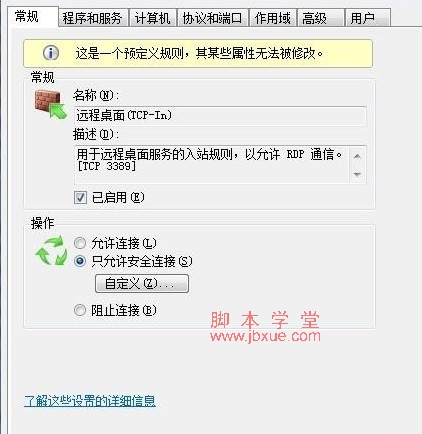windows 7的远程桌面功能是windows 7的一个创新功能,它不仅让win7系统变得更加丰富,也让win7系统与其他系统的连接变得更加简便。
如何才能让windows 7系统远程桌面连接变得更加安全呢?
要让windows 7系统远程桌面连接安全,就必须配合windows防火墙一起使用。
本节小编为大家介绍下windows7远程桌面连接设置的一些方法,不了解的朋友,一起来看看吧。
首先,介绍下windows 7接受远程桌面连接的方法(相关阅读:
):
在桌面处点击右键选择属性,打开属性窗口,然后点击远程设置,然后在远程桌面设置的选项中选择“仅允许运行使用网络级别身份验证的远程桌面的计算机连接”。
接下来,需要用windows防火墙来提供远程桌面连接控制的安全性。
主要操作方法:
1、在Windows控制面板中点击“系统和安全”→“Windows防火墙”→“高级设置”,启动“高级安全Windows防火墙”。
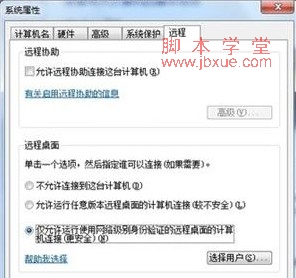
2、在其界面点击“入站规则”,双击入站规则列表最下方的“远程桌面(TCP-In)”,打开其属性窗口。
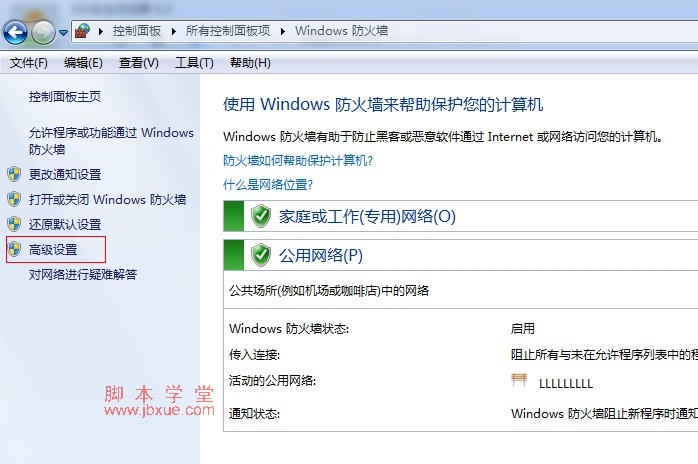
3、在“远程桌面(TCP-In)”属性窗口的“常规”标签页下可选择“只允许安全连接”,然后单击“自定义”按钮打开允许条件安全设置面板。